Операционные системы корпорации microsoft
ЛЕКЦИЯ №6 ОПЕРАЦИОННАЯ СИСТЕМА WINDOWS
План
o Сведения об операционной системе.
o Графический интерфейс Windows 7.
СВЕДЕНИЯ ОБ ОПЕРАЦИОННОЙ СИСТЕМЕ
Операционная система (ОС) – программа, которая осуществляет диалог с пользователем, управляет компьютером, его ресурсами, запускает другие программы.
Операционная система представляет комплекс системных и служебных программных средств. С одной стороны, она опирается на базовое программное обеспечение компьютера, входящее в его систему ВIOS (базовая система ввода-вывода), с другой стороны, она сама является опорой для программного обеспечения более высоких уровней — прикладных и большинства служебных приложений. Приложениями операционной системы принято называть программы, предназначенные для работы под управлением данной системы.
Основная функция всех операционных систем — посредническая. Она заключаются в обеспечении нескольких видов интерфейса:
- интерфейса между пользователем и программно-аппаратными средствами компьютера (интерфейс пользователя);
- интерфейса между программным и аппаратным обеспечением (аппаратно-программный интерфейс);
- интерфейса между разными видами программного обеспечения (программный интерфейс).
Даже для одной аппаратной платформы, например такой, как IBM PC, существует несколько операционных систем. Различия между ними рассматривают в двух категориях: внутренние и внешние. Внутренние различия характеризуются методами реализации основных функций. Внешние различия определяются наличием и доступностью приложений данной системы, необходимых для удовлетворения технических требований, предъявляемых к конкретному рабочему месту.
Операционные системы корпорации Microsoft
Операционные системы корпорации Microsoft можно разделить на три семейства: Windows 3.1 и 3.11, Windows 95/98/Ме и Windows NT, 2000, ХР, Vista.
В период с 1981 по 1986 г. для персонального компьютера IBM PC корпорацией Microsoft поверх MS-DOS был добавлен графический интерфейс, именуемый Windows 3.1 и 3.11.
Начиная с 1995 г. были выпущены ОС Windows 95, 98, поддерживающие 16- и 32-разрядные коды. Эти ОС продолжали использовать файловую систему MS-DOS со всеми ее недостатками. Отличие Windows 98 от Windows 95 заключалось в интерфейсе, включавшем Интернет и рабочий стол пользователя.
В 2000 г. Microsoft выпустила немного измененную версию Windows 98, названную Windows Me (Windows Millennium Edition — Windows, выпуск тысячелетия). Она содержала улучшенные функции организации совместного использования изображений, музыки и фильмов, а также сети Интернет.
В 1993 г. была выпущена первая 32-разрядная версия, именуемая Windows NT 3.1 (New Technology — новая технология). Затем в 1996 г. появились версии NT 4.0 и NT 5.0.
Последняя версия в 1999 г. была переименована в Windows 2000, на которой сосредоточим основное внимание.
В основе операционной системы Windows лежат три основные концепции: концепция объекта, концепция окна и концепция рабочего стола.
Концепция объекта. Каждый файл, папка, устройство ^ имеют имя и представляются как объекты, которые отображаются на экране с помощью специальных значков различных для разных типов объектов. Каждый объект обладает набором характерных для его типа свойств.
Концепция окна. Для каждого активизируемого объекта открывается окно, в котором отображается его содержимое, если объект имеет иерархическую структуру (папка, устройство), или процесс и результат его работы, если объект является исполняемым файлом, т. е. программой.
Концепция рабочего стола. Все объекты и открывающиеся для них окна размещаются (или могут быть размещены) на рабочем столе.
Windows поддерживает объектно-ориентированный графический интерфейс пользователя . Это означает, что такие видимые на экране монитора элементы, как рабочий стол, ярлык и панель задач, обладают собственными свойствами, функциями и реакциями на действия пользователя.
ГРАФИЧЕСКИЙ ИНТЕРФЕЙСMICROSOFT WINDOWS 7
Windows 7 – это новая многозадачная операционная система компании Microsoft, пришедшая на смену Windows ХР и Windows Vista, выпущенная 22 октября 2009 года.
Операционная система Windows 7 позволяет работать на компьютере нескольким пользователям, причем каждый из них может настраивать интерфейс Windows независимо от других и хранить документы в личных папках. Для каждого пользователя в системе должна существовать учетная запись, определяющая его права. Чтобы иметь возможность выполнить любое действие на компьютере, необходимо войти в систему под одной из имеющихся учетных записей.
Управление в Windows 7
Windows 7 рассчитана на работу в первую очередь с мышью и клавиатурой, альтернативным способом управления являются обычная или экранная клавиатуры. Пользовательский интерфейс Windows 7 включает следующие основные элементы:
Рабочий стол;
Окна;
Меню (Пуск, контекстное и др.);
Панели инструментов;
Панель задач и др.
Рабочий стол. Основную часть экрана Windows 7 (рис.1.) занимает Рабочий стол. Рабочий стол – это графическая среда, на которой располагаются значки объектов и элементы управления.
После установки Windows 7 на Рабочем столе присутствует только один значок – Корзина. Все остальные значки содержатся в меню Пуск. Если вы хотите видеть на Рабочем столе одну из системных папок (например, Компьютер или Панель управления), найдите нужный значок в меню Пуск, щелкните на нем правой кнопкой и выберите команду Отображать на рабочем столе.
В Windows 7 вы можете изменять размер значков Рабочего стола. Для этого щелкните правой кнопкой на свободном месте Рабочего стола, выберите в появившемся меню пункт Вид и укажите один из следующих вариантов: Крупные значки, Обычные значки или Мелкие значки.
Для упорядочения значков щелкните правой кнопкой на свободном месте Рабочего стола и выберите в контекстном меню пункт Сортировка. В появившемся подменю можно указать один из вариантов для упорядочения значков по имени, размеру, типу или дате изменения. Если же выполнить команду контекстного меню ВидУпорядочить значки автоматически, то все значки будут выстроены в левой части Рабочего стола
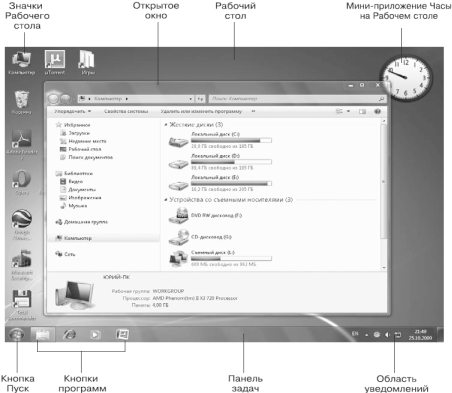 |
Рис.1. Рабочий стол
и вы не сможете переместить их в другое место, можно лишь изменить порядок следования. Чтобы отменить автоматическое упорядочение, выполните указанную команду еще раз.
Вы можете вообще скрыть все значки Рабочего стола. Для этого откройте контекстное меню для свободного участка Рабочего стола, выберите пункт Вид и снимите флажок Отображать значки рабочего стола. Для отображения скрытых значков следует повторно выполнить указанную команду. Аналогичная команда имеется для управления отображением гаджетов Рабочего стола.
Если значок имеет метку  , то это значок ярлыка. Ярлык – ссылка на объект (файл, папку, расположенные не на рабочем столе, а в какой-либо папке), представляющий удобный доступ к нему, обходя полный путь размещения. Один объект может иметь несколько ярлыков, расположенных в различных папках. Значки объектов, расположенных непосредственно на Рабочем столе (например, Корзина) , не имеют таких меток. При двойном щелчке на значке объекта открывается окно этого объекта. При двойном щелчке на ярлыке открывается окно объекта, на который ссылается ярлык.
, то это значок ярлыка. Ярлык – ссылка на объект (файл, папку, расположенные не на рабочем столе, а в какой-либо папке), представляющий удобный доступ к нему, обходя полный путь размещения. Один объект может иметь несколько ярлыков, расположенных в различных папках. Значки объектов, расположенных непосредственно на Рабочем столе (например, Корзина) , не имеют таких меток. При двойном щелчке на значке объекта открывается окно этого объекта. При двойном щелчке на ярлыке открывается окно объекта, на который ссылается ярлык.
Корзина – специальная папка рабочего стола, содержащая список удаленных файлов и папок. Для восстановления удаленных файлов и папок их необходимо выделить и в пункте менюФайл выбрать командуВосстановить. Для удаления файлов и папок их следует выделить и нажать клавишуDelete или кнопку  . Для удаления из папкиКорзина всех файлов и папок используется командаОчистить корзину из менюФайл.
. Для удаления из папкиКорзина всех файлов и папок используется командаОчистить корзину из менюФайл.
Статьи к прочтению:
- Операционные системы смарт-карт
- Операция * соответствует словам «значение, расположенное по указанному адресу».
Microsoft Windows — история успеха
Похожие статьи:
-
Назначение операционных систем
§18 Программное Обеспечение Компьютера Компьютер — это программно управляемое автоматическое устройство для работы с информацией. Без программ любой…
-
Интерфейс операционной системы DOS не обладает необходимой дружественностью. Команды нужно знать наизусть, посимвольно набирать на клавиатуре и при этом…
